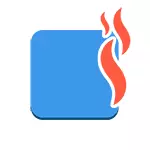
На първо място, това ще бъде за това как просто да деактивирате клавиша Windows на клавиатурата, така че тя да не реагира на натискане (който се поврежда всички клавишни комбинации с участието си), и след прекъсването на всякакви индивидуални клавишни комбинации, в които Win присъства , Всички следното трябва да работи в Windows 7, 8 и 8.1, както и в Windows 10. Виж също: Как да изключите ключа на Windows на лаптоп или компютър.
Изключването на клавиша Windows с помощта на редактора на системния регистър
За да деактивирате клавиша Windows на компютъра клавиатурата или лаптоп, стартирайте редактора на системния регистър. По-бързо да се направи това (докато работят горещите клавиши) чрез натискане на комбинацията от Win + R, след което ще се появи прозорец "Run". Въведете Regedit и натиснете ENTER.
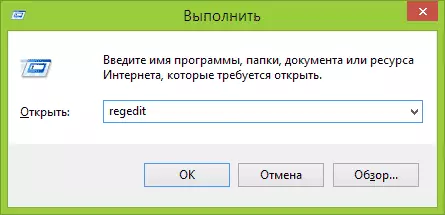
- В регистъра, отворете раздела (така наречените папките вляво) \ Windows \ CurrentVersion \ Policies HKEY_CURRENT_USER \ Software \ Microsoft \ Explorer (ако няма Explorer папка в политики, а след това кликнете върху политиките десния бутон на мишката, изберете "Създаване раздел "и го наречете Explorer).
- Със специален раздел на Explorer, щракнете с десния бутон в десния редактора на системния регистър на домейн, изберете "Създаване" - "DWORD 32 Bit" вариант и го наречете nowinkeys.
- Като кликнете върху него два пъти, задайте стойност 1.

След това, можете да затворите редактора на системния регистър и рестартирайте компютъра. За текущия потребител, клавишите на Windows, както и всички свързани с тях, клавишни комбинации няма да работи.
Изключване отделни горещи ключови ключове
Ако трябва да деактивирате конкретни горещи клавиши с бутона Windows, можете да направите това в редактора на системния регистър, в раздела за HKEY_CURRENT_USER \ Software \ Microsoft \ Windows \ CurrentVersion \ Explorer \ ADVANCED
Отивате в този раздел, щракнете с десния бутон в зоната на параметри, изберете "Създаване" - "Expandable String параметър" и го кръстете disabledhotkeys.

Кликнете два пъти върху този параметър и въведете буквите в полето за стойността, на клавишни комбинации, за които ще бъдат деактивирани. Например, ако въведете EL след това да престане да работи с Win + E комбинации и Win + L (заключване на екрана).
Щракнете върху OK, близо редактора на системния регистър и рестартирайте компютъра, за да промените промените да влязат в сила. В бъдеще, ако имате нужда да се върне всичко както си беше, само за изтриване или промяна на параметрите, които създавате в системния регистър на Windows.
